Proprietà
Generale
Le Proprietà sono il contenuto dell'Oggetto Business, servono a descriverlo e contenere dati.
Possono essere di vario tipo e con impostazioni diverse. In ogni Oggetto Business ne troviamo obbligatoriamente sempre una: la proprietà Id, usata per identificare univocamente l'oggetto nel database.
Le Proprietà possono essere visualizzate nel riquadro di destra del Navigatore Oggetti, cliccando sulla voce Properties o direttamente nella tree view espandendo quest'ultima o nella form di visualizzazione dell'Oggetto Business.
Infine, attraverso il menu contestuale della tree view è possibile visuallizzare o modificare il dettaglio della proprietà.
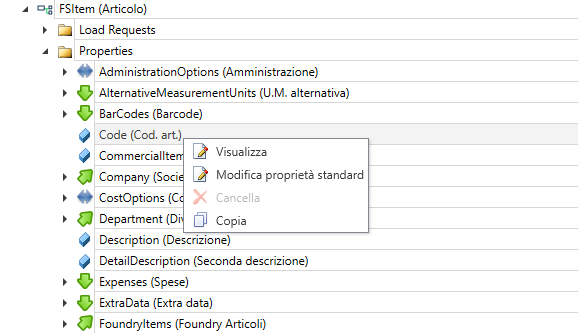
Cliccando quindi Visualizza o Modifica si aprirà una form divisa in due sezioni spiegate di seguito.
Impostazioni comuni
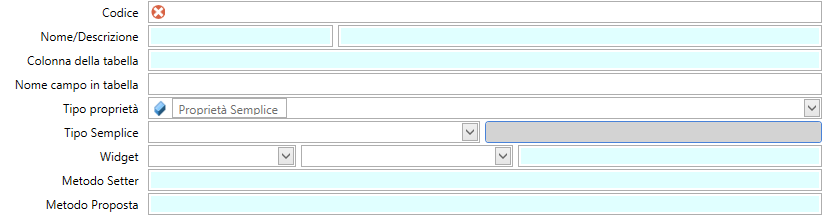
- Codice: Codice della proprietà
- Nome/Descrizione: Nome e descrizione da visualizzare in tabella
- Nome campo in tabella: Nome del campo della tabella sql
- Tipo Proprietà: Tipo della proprietà, scelte disponibili:
Proprietà semplice
Riferimento: proprietà referenziata verso un'altro oggetto
Collezione: collezione di oggetti referenziati
Chiave: proprietà semplice che contribuirà alla chiave primaria dell'oggetto
Padre: specifica il padre in caso sia una collezione
OneToOne: specifica l'estensione (non custom) della tabella
Computed: proprietà calcolata
- Tipo semplice/Tipo oggetto: Specifica il tipo della proprietà
infoN.B. nel caso il tipo proprietà è Riferimento, collection oppure OneToOne, bisognerà specificare un Business Object
- Widget: Specifica un override di un widget per questa proprietà
- Metodo Setter: Specifica un metodo setter
- Metodo Proposta: Specifica un metodo proposta
- Non Nullable: IL flag indica se la proprietà puo essere salvata con valore null, se true, comparirà un campo per il messaggio di convalida impedendoti di salvare.
- Modalità di generazione codice: Scelte possibili Normale, Interfaccia, ReadOnly - ReadWrite, Interfaccia ReadOnly - ReadWrite
- Escludi dalla Interfaccia Condivisa: Esclude o no, la proprietà quando si tenta la chiamata da interfaccia
- Larghezza predefinita della colonna: Specifica la larghezza predefinita della colonna in Fluentis
- Valore Predefinito/Alias Null Value: Specifica un valore che assume di default e un placeholder quando il valore è nullo
Impostazioni specifiche
Nel lato destro della form compariranno dei campi per impostare alcune qualità secondo il tipo di proprietà selezionata.
Impostazioni Proprietà semplici
- Sterotipo: Ne indica la Formattazione,le scelte disponibili cambiano in base al
tipo semplice:
Time & DateTime: time permette di impostare la data, datetime anche l'orario, si applica per tipo semplice: Date
Currency: currency imposta il formato in una valuta, si applica per tipo semplice: Decimal
Numeric: numeric lo imposta in semplice valore numerico, si applica per tipo semplice: Decimal, Double, Float, Int, Long, Short
Color: Color interpreta un colore,si applica per tipo semplice: Int
Year: Year associa il contenuto all'anno ,si applica per tipo semplice: Int, Short
MultiLine: Multiline permette al campo read/write di espandere la scrittura su piu righe, si applica per tipo semplice: String
Year: Year associa il contenuto all'anno ,si applica per tipo semplice: Int, Short
Impostazioni Proprietà collection
- Collezione nome della classe: Indica il nome della classe collection generata, sconsigliato cambiarne il contenuto
- Percorso Collezione classe base: La classe generata puo se custom puo essere derivata da una classe standard, indicarne il nome qual'ora fosse necessario
Impostazioni Proprietà OneToOne
- is child property: Indica se la collection dovrà essere figlia dell'oggetto, in questo modo genera una correlazione padre attraverso essa
Impostazioni Proprietà Computed Function
- Trasformazione: Indica una trasformazione da eseguire con la function
Le Impostazioni specifiche del tipo di proprietà non presenti non sono soggette a ulteriori approfondimenti
Regole di convalida
Tramite la ribbon nella sezione Regole di convalida, è possibile creare modificare ed eliminare un elemento dalla griglia sottostante.
Le regole di convalida permettono di aggiungere ulteriori controlli all'oggetto al momento del salvataggio in ObjectForm.
Fluentis, a differenza di quanto visto nelle regole di convalida dell'Oggetto Business, ci avviserà con un piccolo segno di errore o un highlight rosso all'interno del box di edit, oltre a questo se siamo in filter form o griglia, basterà spostare il focus dal campo selezionato per far comparire il messaggio di errore.
Non si applica per il cambiamento delle collection ExtraData
Con il pulsante nuovo si accede a una form simile da quella vista nei business object, con qualche opzione di personalizzazione in più.
![]()
- Oggetto Business: campo readonly puramente informativo
- Proprietà: campo readonly puramente informativo
- Severità/Messaggio di convalida: campi adibiti a specificare la gravità d'errore e il messaggio da visualizzare
- Codice EA: campo read write
Il modello di convalida decide come applicare le regole.
Esistono 4 tipi di modelli che definiscono la regola da verificare quando una proprietà selezionata cambia.:
- Criteria Operator: permette di inserire una regola a proprio piacimento
- Object Required: regola che controlla che la proprietà non sia null
- String Length: regola per determinare la lunghezza su una stringa (si applica solo alle proprietà di tipo stringa)
Selezionando questa opzione si abiliteranno due edit box dove si dovrà scegliere l'operatore di confronto: Greater, GreaterOrEqual, Less, LessOrEqual e il secondo riquadro con il valore di confronto espresso in intero
- String Required: regola che controlla la stringa diversa da null, (si applica solo alle proprietà di tipo stringa)
![]()